Android開發——Toolbar常用設置
- 2019 年 10 月 3 日
- 筆記
本篇筆記用來記錄常用的Toolbar設置,如Toolbar顏色設置,顯示返回按鈕,顯示右邊三個點按鈕
之前Android 使用的ActionBar,Android5.0開始,Google官方推薦使用Toolbar來代替ActionBar
最近慢慢開始使用上kotlin了,貼出的程式碼可能是kotlin的程式碼,見諒,如果有Java基礎的,其實還蠻簡單上手的,可以參考一下我的kotlin學習筆記
1.使用Toolbar替換ActionBar
我們首先將主題設置為NoActionBar,之後在布局xml文件添加ToolBar
由Android Manifest文件進入Theme,修改Theme
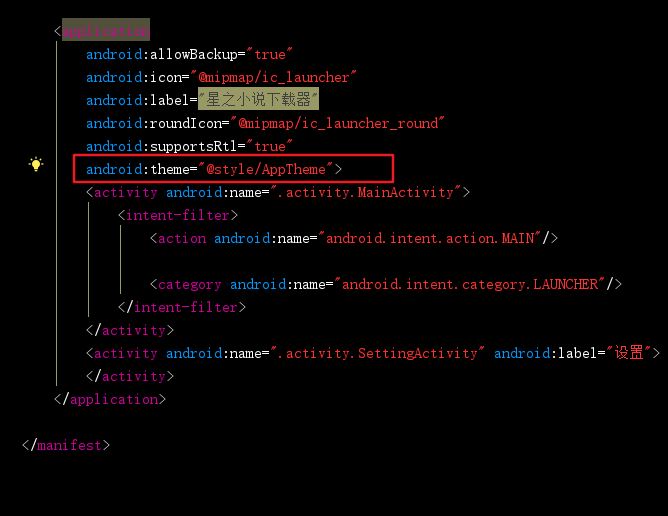
<!-- Base application theme. --> <style name="AppTheme" parent="Theme.AppCompat.Light.NoActionBar"> <!-- Customize your theme here. --> <item name="colorPrimary">@color/colorPrimary</item> <item name="colorPrimaryDark">@color/colorPrimaryDark</item> <item name="colorAccent">@color/colorAccent</item> </style>布局xml文件,添加Toolbar
<?xml version="1.0" encoding="utf-8"?> <android.support.constraint.ConstraintLayout xmlns:android="http://schemas.android.com/apk/res/android" xmlns:app="http://schemas.android.com/apk/res-auto" xmlns:tools="http://schemas.android.com/tools" android:layout_width="match_parent" android:fitsSystemWindows="true" android:layout_height="match_parent" tools:context="com.wan.noveldownloader.activity.MainActivity"> <android.support.v7.widget.Toolbar android:id="@+id/toolbar" app:titleTextColor="@color/white" android:background="@color/colorPrimary" android:layout_width="match_parent" android:layout_height="wrap_content"/> </android.support.constraint.ConstraintLayout>之後,在Activity程式碼中,使用setSupportToolbar,把toolbar設置進去
setContentView(R.layout.activity_main); //findviewbyid找到toolbar實例 setSupportToolbar(toolbar);之後運行就可以看到結果了
2.修改標題文字
默認的Toolbar顯示的文字其實就是你當前APP項目的label,我們到AndroidManifest文件修改Activity的label屬性,就可以達到修改文字的效果
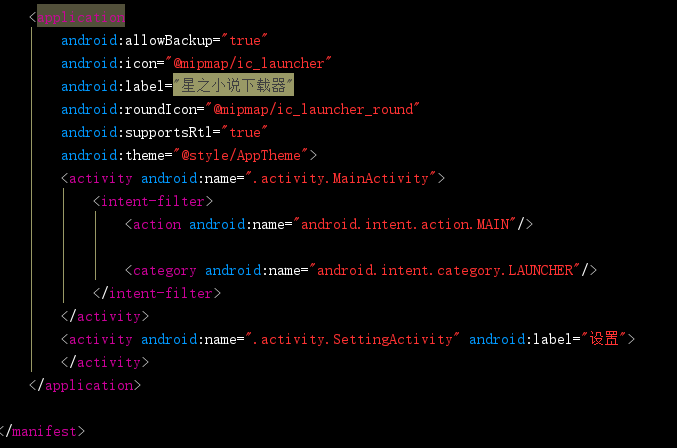
上圖中,我的APP有兩個Activity,其中,MainActivity中的toolbar沒有定義label屬性,所以,默認label屬性等於項目名,所有顯示的是「星之小說下載器」
而另外的那個SettingActivity則有label屬性,所有,顯示的文字就是「設置」
PS:如果不想要顯示文字,則通過getSupportActionBar().setDisplayShowTitleEnabled(false)實現(在setSupportToolbar方法之後)
3.修改顏色
修改背景色
修改背景顏色通過修改toolbar的background屬性達到效果
<android.support.v7.widget.Toolbar android:id="@+id/toolbar" android:background="@color/colorPrimary" android:layout_height="wrap_content"/>修改標題文字顏色
修改titleTextColor屬性,需要引入app命名空間
<android.support.v7.widget.Toolbar android:id="@+id/toolbar" app:titleTextColor="@color/white" android:layout_width="match_parent" android:layout_height="wrap_content"/>4.顯示左邊返回按鈕
通過程式碼的方式顯示左邊的返回按鈕
setSupportActionBar(toolbar) getSupportActionBar().setHomeButtonEnabled(true) getSupportActionBar().setDisplayHomeAsUpEnabled(true)Activity中還需要重寫onOptionsItemSelected方法,點擊返回按鈕達到返回的效果
override fun onOptionsItemSelected(item: MenuItem?): Boolean { if(item.itemId == android.R.id.home){ finish() } return super.onOptionsItemSelected(item) }5.顯示Toolbar的菜單按鈕
1.創建menu.xml
在res目錄下創建一個menu的文件夾,之後在menu文件夾中新建一個menu.xml
<?xml version="1.0" encoding="utf-8"?> <menu xmlns:android="http://schemas.android.com/apk/res/android" xmlns:app="http://schemas.android.com/apk/res-auto"> <item android:title="設置" android:id="@+id/menu_setting" app:showAsAction="always" android:icon="@drawable/icon_setting"/> </menu>- title 標題
- icon 圖標
- showAsAction
此屬性有幾個選擇always:這個值會使菜單項一直顯示在Action Bar上。ifRoom:如果有足夠的空間,這個值會使菜單項顯示在Action Bar上。never:這個值使菜單項永遠都不出現在Action Bar上。withText:這個值使菜單項和它的圖標,菜單文本一起顯示。
2.重寫onCreateMenu方法
重寫Activity中的onCreateMenu的方法,把menu.xml文件裝載到APP中
override fun onCreateOptionsMenu(menu: Menu?): Boolean { menuInflater.inflate(R.menu.menu,menu) return true }3.重寫opOptionSelect方法
設置每個菜單的點擊事件,與設置監聽器操作類似
override fun onOptionsItemSelected(item: MenuItem?): Boolean { if (item?.itemId ==R.id.menu_setting) { startActivity(SettingActivity::class.java) } return false } 4.setSupportToolbar
和之前的步驟一樣
